
- •ОБЩИЕ СВЕДЕНИЯ
- •СТАНДАРТНЫЕ СОГЛАШЕНИЯ, ПРИНЯТЫЕ ПРИ ОПИСАНИИ СИСТЕМЫ
- •ПЕРВЫЕ ДЕЙСТВИЯ ПО НАСТРОЙКЕ СИСТЕМЫ
- •Настройка CAM-системы
- •Редактор инструментов
- •Генератор постпроцессоров
- •ТРАЕКТОРИИ 2D, 2.5D И 4D ОБРАБОТКИ (2D ВЕРСИЯ)
- •Свойства траекторий
- •Электроэрозионная обработка
- •Создание траектории
- •Параметры траектории
- •Выбор материала по спирали
- •Перемещение в точку с заданными параметрами
- •Лазерная обработка
- •Создание траектории
- •Параметры траектории
- •Токарная обработка
- •Создание траектории
- •Параметры траектории
- •Выборка кармана зигзагом
- •Выборка кармана спиралью
- •Точение канавки отрезным резцом
- •Осевое сверление
- •Нарезание резьбы резцом
- •Нарезание резьбы метчиком
- •Траектории обработки для языка GTL
- •Сверлильная обработка
- •Создание траектории
- •Параметры траектории
- •Перемещение в точку с заданными параметрами
- •Фрезерная (2.5D) обработка
- •Создание траектории
- •Параметры траектории.
- •Перемещение в точку с заданными параметрами
- •Гравировка
- •Параметры траектории
- •Список траекторий
- •ТЕХНОЛОГИЧЕСКИЕ ТРАЕКТОРИИ
- •Сверлильная и фрезерная обработки
- •Токарная обработка
- •Электроэрозионная и лазерная обработка
- •Электроэрозионная обработка
- •Лазерная обработка
- •МАШИННЫЕ ЦИКЛЫ
- •Обрабатывающий центр фирмы «MAHO» со стойкой ЧПУ «MAHO CNC 432»
- •Циклы сверлильной обработки
- •Циклы токарной обработки
- •Стойка 2Р22
- •Стойка НЦ-31
- •Машинные циклы сверлильной обработки для стоек 2C42, P-2M, FANUC
- •Машинные циклы стойки 2С42
- •Машинные циклы стойки Р-2М
- •Машинные циклы стойки Fanuc
- •ОТНОСИТЕЛЬНАЯ СИСТЕМА КООРДИНАТ
- •НАСТРОЙКА ПРОЕКТА
- •СОЗДАНИЕ УПРАВЛЯЮЩЕЙ ПРОГРАММЫ
- •РАБОТА С ИМИТАТОРОМ ОБРАБОТКИ
- •Вызов имитатора обработки
- •Настройка имитатора обработки
- •Кнопки зрителя
- •Контекстное меню
- •ТРАЕКТОРИИ 3D, 4D И 5D ОБРАБОТКИ (3D ВЕРСИЯ)
- •Фрезерная (3D) обработка
- •Создание траектории
- •Параметры 3D траектории обработки
- •Фрезерная (3D) зонная обработка
- •Обработка сечений и колодцев
- •Подбор рёбер
- •Фрезерная (5D) обработка
- •Создание траектории
- •Параметры 5D траектории обработки
- •Фрезерная (5D) зонная обработка
- •Обработка сечений и колодцев
- •Выбор рёбер
- •Сверление 5D
- •Параметры сверления 5D
- •Фрезерование кулачка (4D обработка)
- •Импортировать профиль кулачка
- •Обработка кулачка
- •Параметры 5D траектории обработки
- •Список траекторий
- •ПОСТПРОЦЕССОРЫ
- •Постпроцессор для электроэрозионной обработки
- •Подготовительные команды
- •Вспомогательные команды
- •Постпроцессор для лазерной обработки
- •Подготовительные команды
- •Вспомогательные команды
- •Постпроцессор для токарной обработки
- •Подготовительные команды
- •Вспомогательные команды
- •Постпроцессор для сверлильной обработки
- •Подготовительные команды
- •Вспомогательные команды
- •Постпроцессор для 2.5D фрезерной обработки
- •Подготовительные команды
- •Вспомогательные команды
- •Постпроцессор для 3D фрезерной обработки
- •Подготовительные команды
- •Вспомогательные команды
- •Постпроцессор для 5D фрезерной обработки
- •Подготовительные команды
- •Вспомогательные команды
- •СПЕЦИАЛИЗИРОВАННЫЕ ВОЗМОЖНОСТИ ГЕНЕРАТОРА ПОСТПРОЦЕССОРОВ
- •Назначение и применение макросов при постпроцессировании
- •Структура и описание макроса
- •Таблица параметров
- •Примеры описания макросов и их влияние на запись управляющей программы
- •ПРИМЕРЫ ИСПОЛЬЗОВАНИЯ
- •Электроэрозионная и лазерная обработки
- •Токарная обработка
- •Сверлильная и 2.5D фрезерная обработка
- •Гравировка
- •Зонная обработка. 3D фрезерование
- •Зонная обработка. 5D фрезерование
- •Позиционное сверление
- •Фрезерная 4D обработка
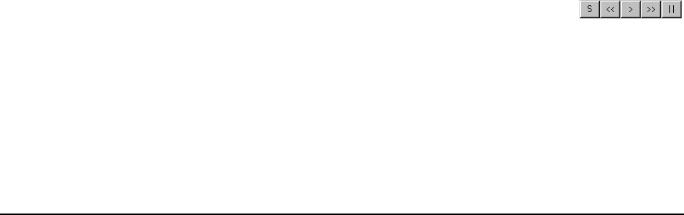
Всё моделирование обработки выполняется в соответствии с управляющей программой. Это означает, что сначала в системе необходимо построить изображение детали (то есть начертить или импортировать из доступных форматов). Затем, посредством других представленных команд меню «ЧПУ», необходимо сгенерировать управляющую программу, которая будет содержать траекторию движения инструмента.
Пользователь может управлять моделированием обработки посредством “пульта управления”.
Таким образом, возможен просмотр всего процесса обработки шаг за шагом, каждый кадр перемещения, даже в обратном порядке. В течение имитирования пользователь может визуально проверять траекторию, параллельно с этим система ведёт также автоматический контроль правильности траектории обработки.
Кроме того, в системе представлен такой удобный и гибкий инструмент, как «инструментальная панель». С ним можно выполнять достаточно много операций в трёхмерном пространстве.
Ниже приведено описание функций кнопок данной панели инструментов, которые могут выполняться при активизации той или другой кнопки на панели.
Настройка имитатора обработки
Кнопки зрителя
Если окно имитатора слишком маленькое, не все эти кнопки будут видимы.
Select/Pick Button  . Выбирает манипуляцию объектом (и отменяет выбор режима камеры). Форма курсора изменится на стрелку. При выборе этой кнопки возможно управлять объектами в графе сцены.
. Выбирает манипуляцию объектом (и отменяет выбор режима камеры). Форма курсора изменится на стрелку. При выборе этой кнопки возможно управлять объектами в графе сцены.
View Button  . Выбирает камеру. Курсор примет форму “руки”. С его помощью возможно перемещать камеру в пространстве.
. Выбирает камеру. Курсор примет форму “руки”. С его помощью возможно перемещать камеру в пространстве.
Help  . Кнопка вызова помощи.
. Кнопка вызова помощи.
Home Button  . Возвращает камеру к исходному положению (если нет пользовательской переустановки).
. Возвращает камеру к исходному положению (если нет пользовательской переустановки).
Set Home Button  . Повторно устанавливает исходное положение камеры (пользовательская переустановка).
. Повторно устанавливает исходное положение камеры (пользовательская переустановка).
View All Button  . Посмотреть всё целиком.
. Посмотреть всё целиком.
Seek Button  . Позволяет пользователю выбирать новый центр вращения для камеры. При нажатии
. Позволяет пользователю выбирать новый центр вращения для камеры. При нажатии
кнопки курсор принимает вид перекрестья. Следующее нажатие  приводит к тому, что любой объект под курсором выбирается как новый центр вращения. После того, как кнопка отпущена, камера перескакивает к новому положению в зависимости от установки времени в диалоге параметров.
приводит к тому, что любой объект под курсором выбирается как новый центр вращения. После того, как кнопка отпущена, камера перескакивает к новому положению в зависимости от установки времени в диалоге параметров.
Projection Button  . Выбирает тип камеры, используемой зрителем. Переключается между двумя доступными типами камеры – “перспектива” и “орография”.
. Выбирает тип камеры, используемой зрителем. Переключается между двумя доступными типами камеры – “перспектива” и “орография”.
Кнопка «Приближение» камеры (колёсико справа) доступна только при камере “перспектива”.
Кроме перечисленных кнопок пользователю также доступны кнопка «Выход» (в правом нижнем углу) и кнопка «Настройки» (в левом верхнем углу). При нажатии кнопки «Настройки» пользователь получает возможность редактировать следующие настройки имитации обработки:
цвет детали;
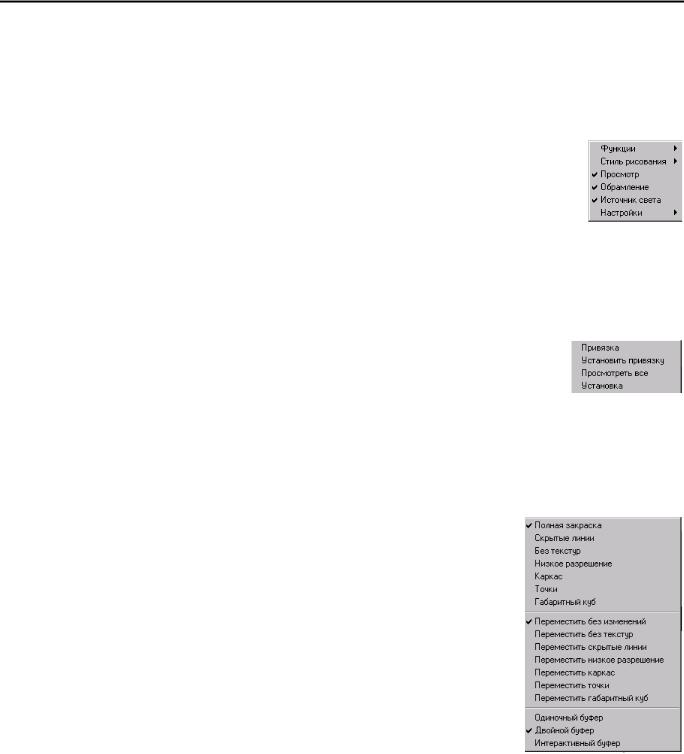
Работа с имитатором обработки
цвет инструмента; цвет фона.
Кроме того, устанавливая метку напротив «Сохранить при выходе» пользователь может сохранить все настройки функции «Имитация обработки».
Контекстное меню
При нажатии  внутри окна имитатора появляется контекстное меню, в которм доступны следующие команды:
внутри окна имитатора появляется контекстное меню, в которм доступны следующие команды:
Просмотр. Команда разрешает просмотр промежуточных положений объекта при его перемещении;
Обрамление. Включает или отключает правую панель и линейки просмотра;
Источник света. Включает или отключает источник света, установленный в системе по умолчанию.
Кроме того, в контекстном меню доступны следующие группы команд:
Группа команд “Функции” Привязка. Система возвращается к последней точке просмотра, аналогично
кнопке  .
.
Установить привязку. Устанавливает текущую точку просмотра, аналогично кнопке  .
.
Просмотреть всё. Помещает изображение объекта в центр экрана, аналогично кнопке  . Установка. Включается режим установки.
. Установка. Включается режим установки.
Группа команд “Стиль рисования”
Полная закраска. Стиль устанавливается по умолчанию, и объекты отрисовываются в своём первоначальном виде.
Скрытые линии. Отключение всех текстур и всего закрашивания поверхностей. Показываются скрытые линии объекта.
Без текстур. Отключение текстур, если они были наложены. Если текстур нет, то происходит отрисовка с полной закраской объектов.
Низкое разрешение. Данный способ предусмотрен для ускорения работы системы в ущерб качеству закрашивания поверхностей и качеству налагаемых текстур.
Каркас. Прорисовывается лишь каркас объекта для получения самого общего представления.
Точки. Все объекты представляются совокупностью точек.
Габаритный куб. Объекты представляются одним большим параллелепипедом, ограничивающим пространство объекта.
Переместить без изменений. Данный пункт выбирается по умолчанию и позволяет перемещать объекты с полной отрисовкой всех деталей.

Переместить без текстур. При перемещении объектов отрисовка текстур в промежуточных положениях не осуществляется.
Переместить скрытые линии. При перемещении объект представляется в виде скрытых линий. При достижении конечной точки происходит полная отрисовка всех деталей.
Переместить низкое разрешение. Данный пункт следует выбирать для ускорения работы системы. В данном случае, при перемещении объект отрисовывается в низком разрешении с переходом к полной отрисовке по окончании перемещения.
Переместить каркас. При перемещении объект представляется в виде каркаса с восстановлением полной отрисовки по окончании перемещения.
Переместить точки. При перемещении объект представляется в виде множества точек с восстановлением полной отрисовки по окончании перемещения.
Переместить габаритный куб. При перемещении объект представляется в виде ограниченного пространства с восстановлением полной отрисовки по окончании перемещения.
Одиночный буфер. Наиболее простой способ обмена информацией, работающий последовательным образом.
Двойной буфер. Буфер, поддерживающий параллельную обработку информации. Интерактивный буфер. Наиболее мощный буфер для ускорения работы системы.
Группа команд “Настройки”
Привязка к точкам. Устанавливается в системе по умолчанию и обеспечивает привязку объекта к установленным точкам просмотра.
Не отсекать плоскости. Данный пункт позволяет при приближении объекта к плоскости экрана автоматически отсекать плоскости, давая возможность просматривать внутренние поверхности.
Вращение. Устанавливается в системе по умолчанию. При смещении, объект продолжает вращаться до тех пор пока пользователь его не останавливает.
Оси вращения. Показывает или скрывает изображение осей вращения.
